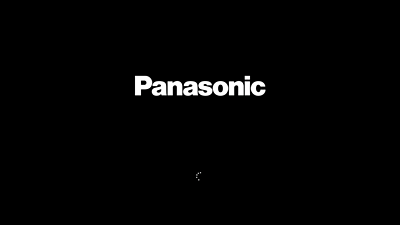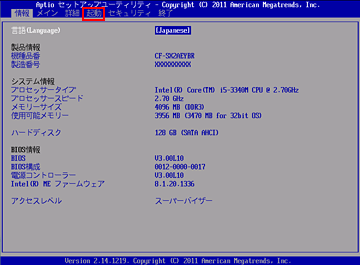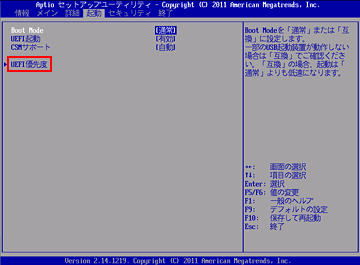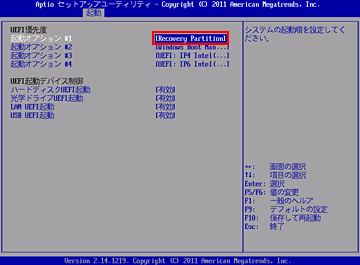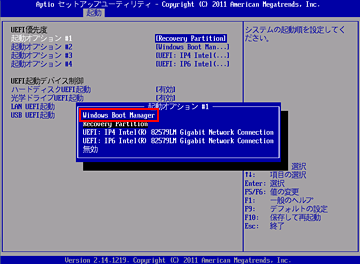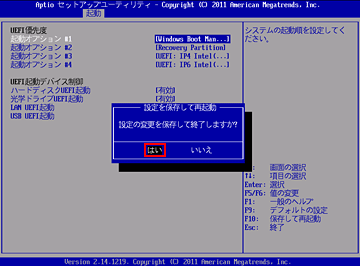| タイトル | [Windows 8] パソコンの電源を入れるとリカバリーの画面が表示されます。 | |
|---|---|---|
| 最終更新日 | 2014/01/27 | 管理NO:003446 |
| 対象OS |
Windows 8
|
|
| 対象シリーズ |
|
|
パソコンの電源を入れると、下記リカバリーの画面が表示され、Windowsが起動できません。
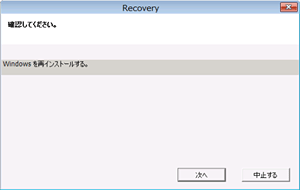
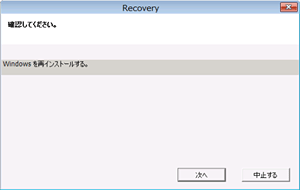
| 【注意事項】 リカバリーの画面では必ず、[中止する]をクリックしてください。 [次へ]をクリックすると、工場出荷状態に戻り、データやインストールしたアプリケーションなどはすべて消えてしまいますので、ご注意ください。 |
本現象は、セットアップユーティリティの設定が書き換わっていることにより発生します。
セットアップユーティリティの設定が書き換わっている問題については、日本マイクロソフト株式会社サイトに回答が掲載されています。
本現象が発生した場合は、下記のいずれかの方法で対応が可能です。
内容をご確認いただき、いずれかの方法でご対応よろしくお願いします。
セットアップユーティリティの設定が書き換わっている問題については、日本マイクロソフト株式会社サイトに回答が掲載されています。
本現象が発生した場合は、下記のいずれかの方法で対応が可能です。
内容をご確認いただき、いずれかの方法でご対応よろしくお願いします。
| [方法1] セットアップユーティリティの設定を変更する |
|---|
|
「UEFI優先度」項目の設定を元に戻すことにより現象の回避が可能です。 ※再度、現象が発生する可能性があります。 下記の手順で、セットアップユーティリティの設定を変更してください。 |
[1] リカバリーの画面を閉じる
|
[2] 事前準備
|
[3] セットアップユーティリティの起動と設定変更
|
| [方法2] Windows 8.1 にアップデートする | ||||||||||
|---|---|---|---|---|---|---|---|---|---|---|
|
日本マイクロソフト株式会社サイトにて、「Windows 8.1 で修正されています」との回答が掲載されています。 参考情報:マイクロソフト サポートオンライン Windows 8 で OS の起動順序が意図せず変更され、OS が起動しなくなる場合があります http://support.microsoft.com/kb/2869287/ja |
||||||||||
|
Windows 8.1へのアップデート実施に伴う注意事項 下記の注意事項、および対象機種の「Windows 8.1サポート 評価情報」の内容を必ずご確認いただき、お客様のご判断で導入検討をお願いします。
Windows 8.1サポート 評価情報(Windows 8からのアップデート) https://askpc.panasonic.co.jp/win8/up1/list.html |


 このページを印刷する
このページを印刷する